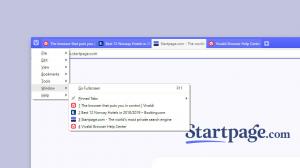Εικονίδιο δίσκου του Windows Defender στα Windows 10
Στα Windows 10, μπορείτε να κάνετε ορατό το εικονίδιο της περιοχής ειδοποιήσεων του Windows Defender (δίσκος συστήματος). Εάν είστε Windows Insider, μπορεί να είναι ήδη ορατό στην εγκατάστασή σας. Σε αυτό το άρθρο, θα δούμε πώς μπορείτε να εμφανίσετε ή να αποκρύψετε το εικονίδιο του δίσκου του Windows Defender στα Windows 10.
Διαφήμιση
Εάν εκτελείτε Windows 10 έκδοση 1607 «Ενημέρωση επετείου», μπορείτε να εξοικονομήσετε χρόνο και να αποφύγετε την επεξεργασία μητρώου. Δείτε το παρακάτω άρθρο:
Πώς να απενεργοποιήσετε το εικονίδιο του δίσκου του Windows Defender στο Windows 10 Anniversary Update
Εάν εκτελείτε Windows 10 Creators Update 1709 ή νεότερη έκδοση, χρησιμοποιήστε τις οδηγίες στο άρθρο
Απενεργοποιήστε το εικονίδιο του Windows Defender Security Center Tray
Όταν είναι ενεργοποιημένο, μοιάζει με αυτό:
 Όταν κάνετε δεξί κλικ στο εικονίδιο, παρέχει μόνο μία επιλογή - να ανοίξετε το Windows Defender:
Όταν κάνετε δεξί κλικ στο εικονίδιο, παρέχει μόνο μία επιλογή - να ανοίξετε το Windows Defender:
 Μπορείτε να χρησιμοποιήσετε αυτό το εικονίδιο για άμεση πρόσβαση στο Windows Defender ή απλώς για να υποδείξετε την κατάστασή του. Το εικονίδιο δείχνει εάν το Defender είναι ενεργοποιημένο ή απενεργοποιημένο.
Μπορείτε να χρησιμοποιήσετε αυτό το εικονίδιο για άμεση πρόσβαση στο Windows Defender ή απλώς για να υποδείξετε την κατάστασή του. Το εικονίδιο δείχνει εάν το Defender είναι ενεργοποιημένο ή απενεργοποιημένο.
Πώς να εμφανίσετε το εικονίδιο του δίσκου του Windows Defender στα Windows 10
Ακολουθήστε αυτά τα βήματα για να εμφανίσετε το εικονίδιο:
- Ανοίξτε τον Επεξεργαστή Μητρώου.
- Μεταβείτε στο ακόλουθο κλειδί μητρώου:
HKEY_CURRENT_USER\SOFTWARE\Microsoft\Windows\CurrentVersion\Run
Συμβουλή: Μπορείτε αποκτήστε πρόσβαση σε οποιοδήποτε κλειδί μητρώου που θέλετε με ένα κλικ.
- Εδώ δημιουργήστε μια νέα τιμή συμβολοσειράς με το όνομα "Windows Defender". Ορίστε την ακόλουθη τιμή:
"%ProgramFiles%\Windows Defender\MSASCui.exe"-runkey

- Επανεκκινήστε τα Windows 10 ή αποσυνδεθείτε και συνδεθείτε ξανά στον λογαριασμό χρήστη σας.
Τελειώσατε εδώ.
Πώς να αποκρύψετε το εικονίδιο του δίσκου του Windows Defender στα Windows 10
Για να αποκρύψετε το εικονίδιο του δίσκου του Windows Defender στα Windows 10, πρέπει να κάνετε τα εξής:
- Ανοίξτε τον Επεξεργαστή Μητρώου.
- Μεταβείτε στο ακόλουθο κλειδί μητρώου:
HKEY_CURRENT_USER\SOFTWARE\Microsoft\Windows\CurrentVersion\Run
- Διαγράψτε όλες τις τιμές που δείχνουν στο αρχείο "Program Files\Windows Defender\MSASCui.exe".
- Τώρα, μεταβείτε στο ακόλουθο κλειδί μητρώου:
HKEY_LOCAL_MACHINE\SOFTWARE\Microsoft\Windows\CurrentVersion\Run
Συμβουλή: Μπορείτε να κάνετε εναλλαγή μεταξύ των δευτερευόντων κλειδιών HKEY_CURRENT_USER και HKEY_LOCAL_MACHINE γρήγορα χρησιμοποιώντας τη νέα δυνατότητα του Επεξεργαστή Μητρώου στα Windows 10 όπως περιγράφεται εδώ: Τα Windows 10 ενημερώνουν τον Επεξεργαστή Μητρώου.
- Και πάλι, διαγράψτε όλες τις τιμές που δείχνουν στο αρχείο "Program Files\Windows Defender\MSASCui.exe".
Γιατί ορισμένοι χρήστες έχουν το εικονίδιο του δίσκου του Windows Defender ενεργοποιημένο από προεπιλογή και σε άλλους όχι
Στα Windows 10, τα Windows Insiders που εγκαθιστούν νέες εκδόσεις μέσω του Windows Update έχουν συχνά ορατό το εικονίδιο του δίσκου Defender. Ορισμένες εκδόσεις των Windows 10 που κυκλοφόρησαν προηγουμένως είχαν την κατάλληλη τιμή στο Μητρώο στο κλειδί Εκτέλεση. Ωστόσο, για πολλούς χρήστες η γραμμή Windows Defender στο Μητρώο μοιάζει με αυτό:
"%ProgramFiles%\Windows Defender\MSASCui.exe" -hide -runkey
Ο διακόπτης "-απόκρυψη" εμποδίζει το εικονίδιο του δίσκου να είναι ορατό, επομένως αυτοί οι χρήστες δεν το βλέπουν ποτέ!
Όσοι εκτελούν καθαρή εγκατάσταση όπως εγώ δεν έχουν την τιμή μητρώου του Windows Defender στην ενότητα Εκτέλεση, επομένως δεν έχουν επίσης εικονίδιο δίσκου. Αυτή είναι η προεπιλεγμένη συμπεριφορά για μια καθαρή εγκατάσταση των Windows 10.
Ευχαριστώ τον φίλο μου Cody Warmbo που ανακάλυψε αυτή τη συμπεριφορά και με ενέπνευσε να γράψω το άρθρο.